Es ist wahr
Während ich dies schreibe, durchlebe ich einen Transformationsprozess meines Geistes. 48 Stunden bevor ich anfing, diesen Artikel zu schreiben, habe ich zum ersten Mal in meinem Leben versucht, einen Remote-Desktop in der virtuellen Realität zu verwenden. Konkret hatte ich mir gerade die Oculus Quest 2 gekauft und wollte sehen, ob es nur theoretisch möglich ist, meinen Desktop in Virtual Reality zu zeigen.
Jawohl. Es ist. Und es ist noch viel mehr: Nachdem ich an einem verregneten Wochenende zu Hause zwei Tage lang meinen virtuellen Desktop genutzt hatte, kam ich zu dem Schluss, dass es jetzt möglich ist, tatsächlich in der virtuellen Realität auf einem virtuellen Desktop zu arbeiten. Es ist noch lange nicht perfekt und vieles muss noch verbessert werden. Aber es ist unter bestimmten Bedingungen möglich.
Mein Setup für einen virtuellen Desktop
Ich verwende einen M1 Mac Mini als Host und eine Oculus Quest 2 zum Rendern der VR. Die Verwendung eines Mac Mini ist alles andere als ideal, da die besten Ergebnisse mit einer viel stärkeren Hardware erzielt werden können. Dies ist jedoch entgegen meiner ursprünglichen Einschätzung mächtig genug.
Um meinen Mac mit meinem Quest 2 zu verbinden, kann ich mich nicht auf eine Kabelverbindung verlassen, da die erforderliche Software zum Senden von Signalen über diese Verbindung derzeit nur für Windows existiert. Das wäre ein Blocker, aber zum Glück gibt es die von Meta entwickelte App „Oculus Remote Desktop“. Diese App ist auch für macOS verfügbar. Es erfordert, dass Sie sich mit einem Facebook-Konto anmelden.
Ich starte die App auf meinem Mac und öffne dann „Horizon Workrooms“ auf meinem Quest 2. „Oculus Remote Desktop“ ist ein Begleiter zu einem Dienst namens „Workspace“, der ebenfalls von Meta entwickelt wurde. Mit „Workspace“ können Sie virtuelle Meetings abhalten, bei denen die Teilnehmer sowohl VR als auch ihre gemeinsame Webcam verwenden.
Dieser Dienst unterstützt nicht nur Meetings, sondern auch einen eigenständigen virtuellen Desktop. Und das habe ich auch verwendet. Screenshots zu machen ist ziemlich schwer, aber die folgenden Bilder sollten zumindest vermitteln, wie es aussah.
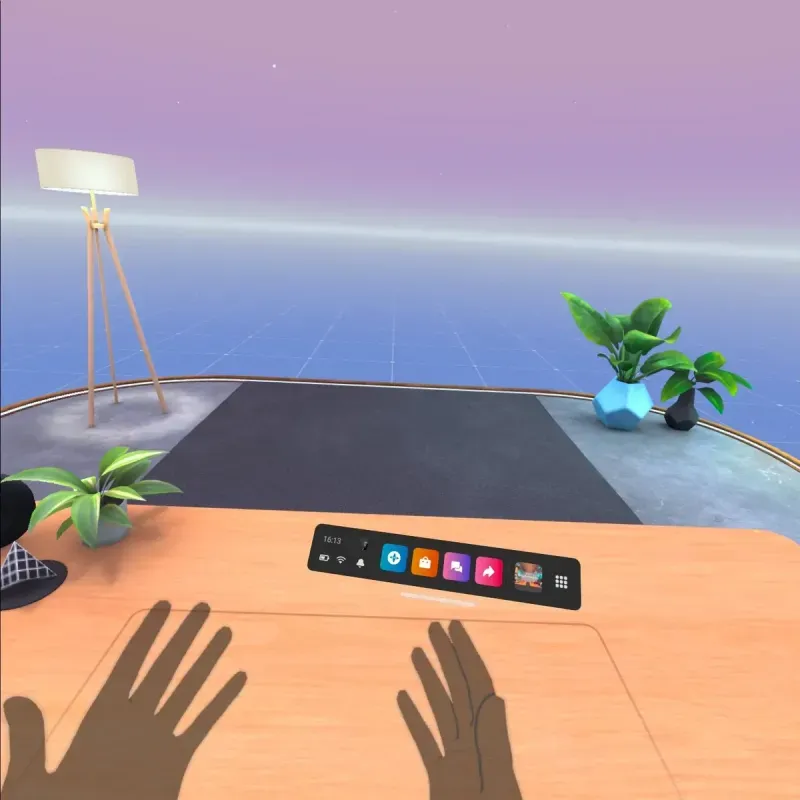
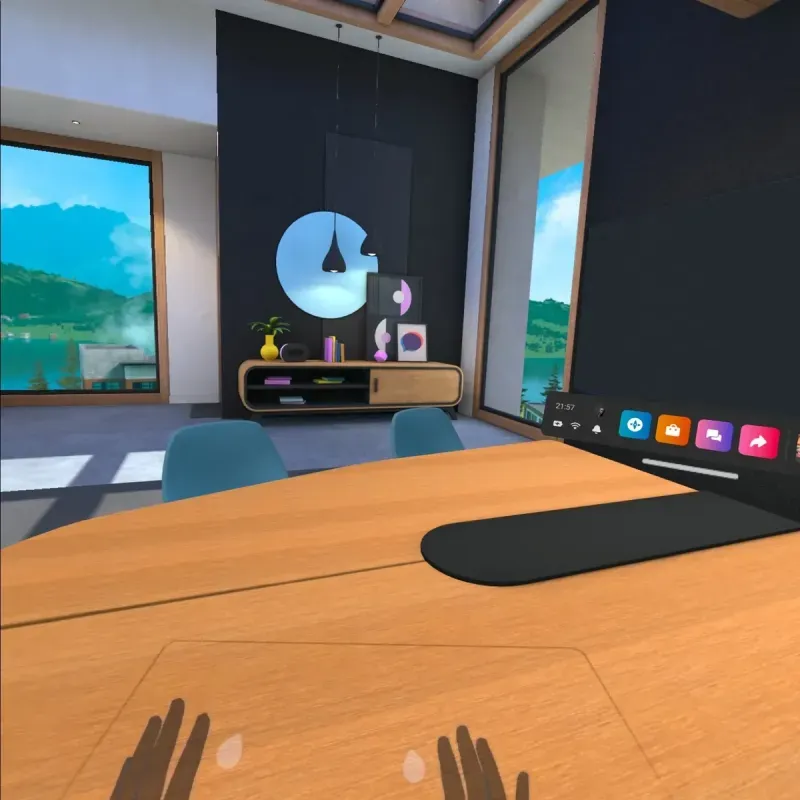
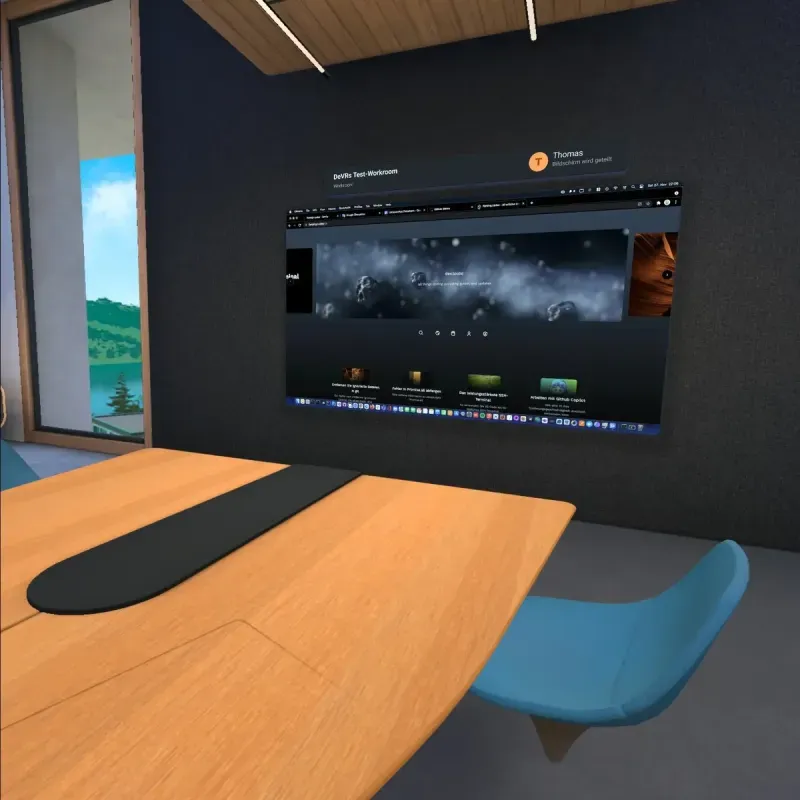
Die Qualität des virtuellen Desktops
Bildqualität und Schärfe des Quest 2 sind gut genug, um tatsächlich einen Remote-Desktop in VR zu verwenden. Die Bewegungsverfolgung ist bemerkenswert zuverlässig. Ich kann auch alle Texte auf meinem Desktop klar lesen. Einerseits wirkt es bei weitem nicht lebensecht, aber andererseits bin ich immer noch erstaunt, wie gut alles aussieht, wenn ich vor meinem virtuellen Desktop sitze.
Es gibt eine spürbare Latenz, aber es ist kein Deal Breaker. Beachten Sie, dass alle Daten drahtlos über einen 5-Gigahertz-Router übertragen werden, der erforderlich ist, um brauchbare Ergebnisse zu erhalten.
Virtuell und Real verschmelzen
Der Quest 2 unterstützt Hand-Tracking, was bedeutet, dass Sie sich nicht auf die Controller verlassen müssen, um mit den Menüs zu interagieren.
„Oculus Remote Desktop“ verwendet auch die Außenkameras des Quest 2, um Ihnen einen Teil Ihres realen Tisches (mit Tastatur und Maus) anzuzeigen, was die Orientierung Ihrer Peripheriegeräte erheblich verbessern kann. Leider kann diese Funktion nicht in einem Screenshot angezeigt werden.
Alles auf die Probe stellen
Mein übliches Setup beim Entwickeln sieht so aus: Musikplayer im Hintergrund, VS Code oder IntelliJ in der einen Bildschirmhälfte, mit dem Browser, Postman oder einer anderen App in der anderen Hälfte. Genau so arbeite ich auch in VR. Und es funktioniert einfach.
Ich setze meine Kopfhörer auf, höre Musik und fange einfach an, auf einem viel größeren Bildschirm in einer traumhaften Umgebung zu programmieren. Ich bin völlig „außerhalb der Realität“ und ganz in die virtuelle Desktop-Erfahrung eingetaucht. Und ich mag es wirklich. Meta hat einen großartigen Job bei der Gestaltung des virtuellen Desktops gemacht, den ich eigentlich meinem „echten“ Desktop vorziehe.
Wie lange kann ich in VR arbeiten
Obwohl das Quest 2 eines der leichtesten VR-Geräte von Meta ist, wiegt es immer noch über 500 Gramm. Nach etwa 90 Minuten fängt es an zu schmerzen, was bedeutet, dass ich eine Pause machen muss.
Außerdem habe ich immer noch das Gefühl, dass es meine Augen mehr belastet als ein nicht virtueller Desktop, wenn auch nicht so sehr, wie ich gedacht hätte.
Eine zweite Option namens „Virtueller Desktop“
Neben Metas „Oculus Remote Desktop“ gibt es auch eine App, die speziell für die Verwendung Ihres Remote-Desktops in VR entwickelt wurde. Die App heißt „Virtual Desktop“ und kostet rund 20 Euro. Diese App unterstützt auch drahtloses Streaming von einem Mac.
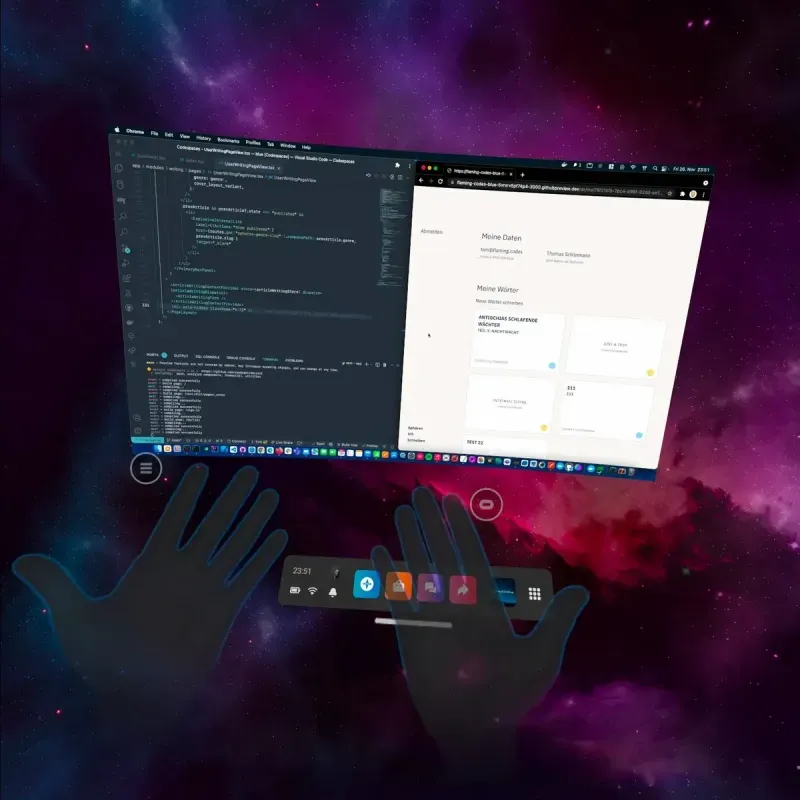
Ich habe auch Virtual Desktop gekauft und die Latenz ist noch geringer als bei der Lösung von Meta. Sie können auch zwischen verschiedenen Umgebungen wählen, was mit „Oculus Remote Desktop“ derzeit nicht möglich ist. Im Allgemeinen bietet Virtual Desktop mehr Anpassungsmöglichkeiten und funktioniert genauso gut.
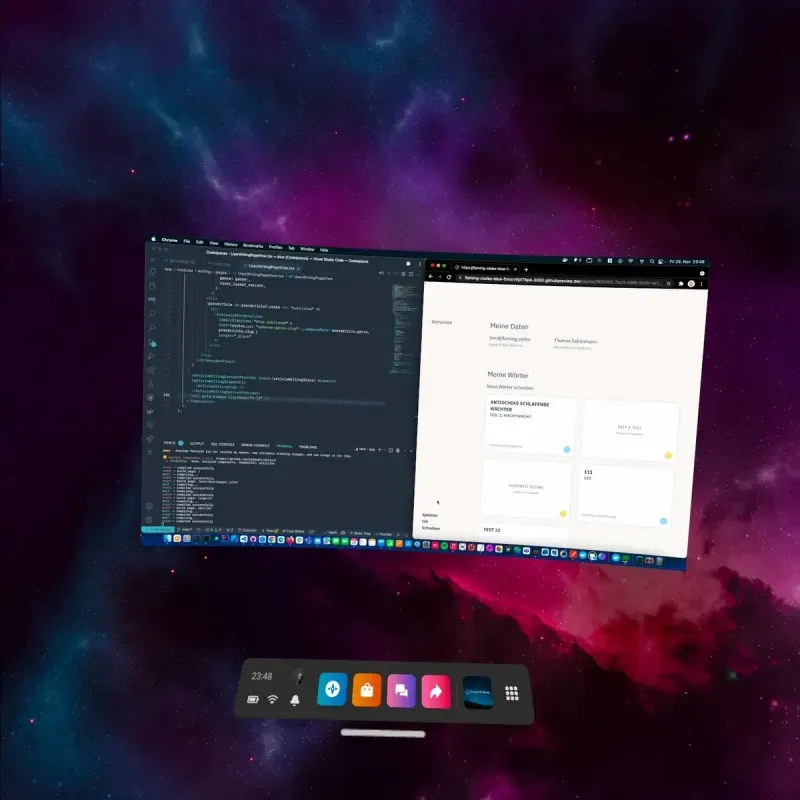
Persönlich bevorzuge ich das Aussehen der Oculus-App, weshalb ich sie wahrscheinlich vorerst mehr als Virtual Desktop verwenden werde.
Arbeiten in VR ist möglich
Zum Abschluss dieses Artikels kann ich sagen, dass es für mich tatsächlich möglich ist, ernsthaft in der virtuellen Realität zu arbeiten. Die aktuellen Hardware-Einschränkungen verhindern noch immer ein lebensechtes Erlebnis, aber es ist kein Traum mehr, länger als eine Stunde vor einem virtuellen Desktop zu sitzen und einfach nur zu arbeiten.
Ich denke, dies ist ein ernsthafter Meilenstein in der Entwicklung von VR und Metas Vision von echter virtueller Realität. Ich bin gespannt, wie sich Hard- und Software in den nächsten Jahren entwickeln werden und bin gespannt auf das, was noch kommt.